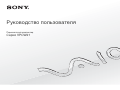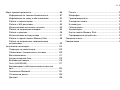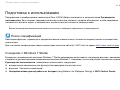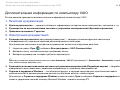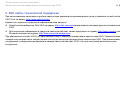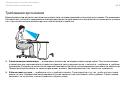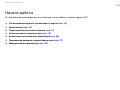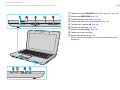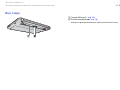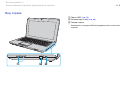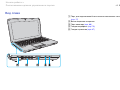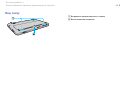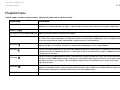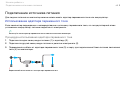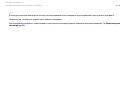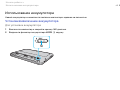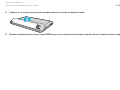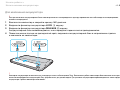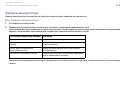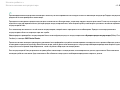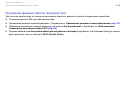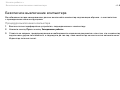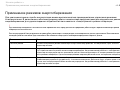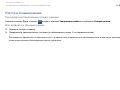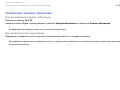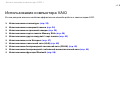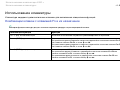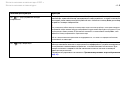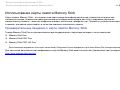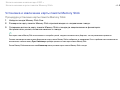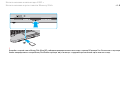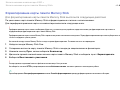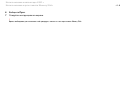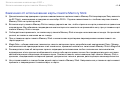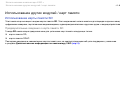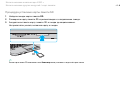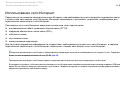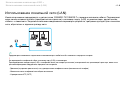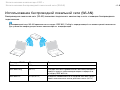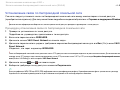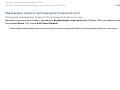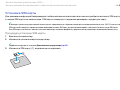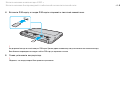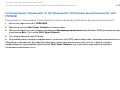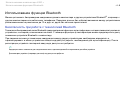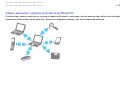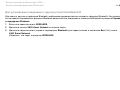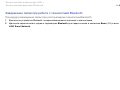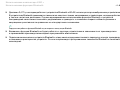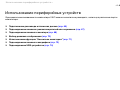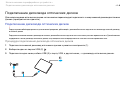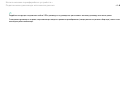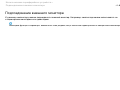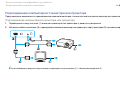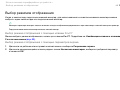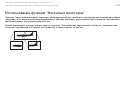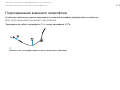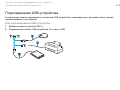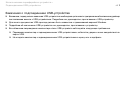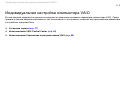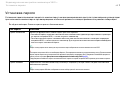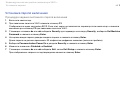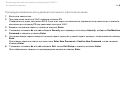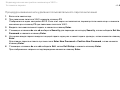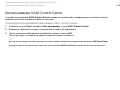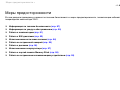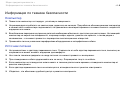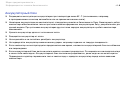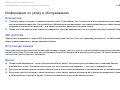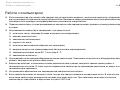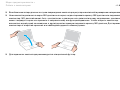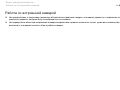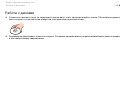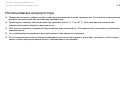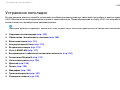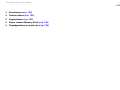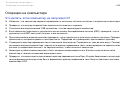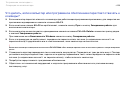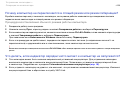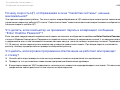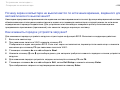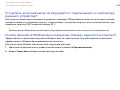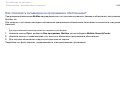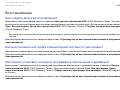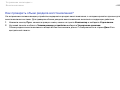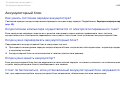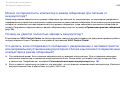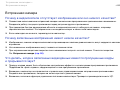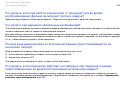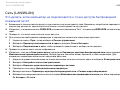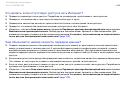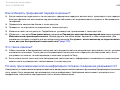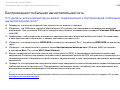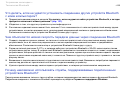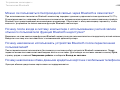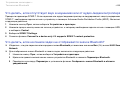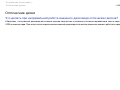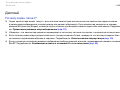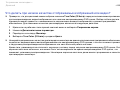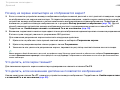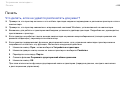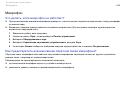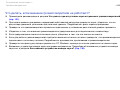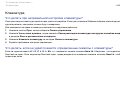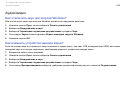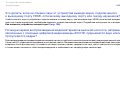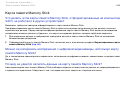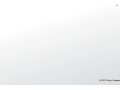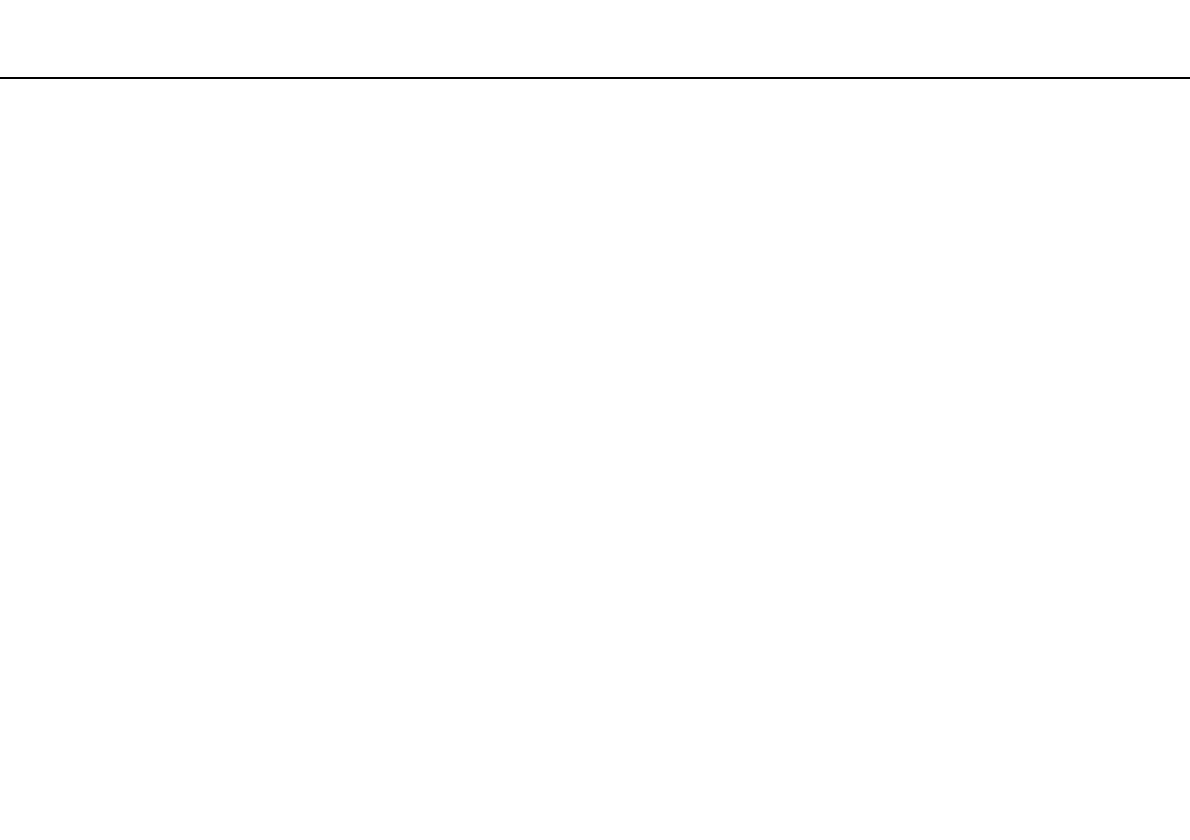
2
nN
Содержание
Подготовка к использованию.......................................... 4
Дополнительная информация по
компьютеру VAIO ........................................................ 5
Требования эргономики ............................................. 7
Начало работы.................................................................. 9
Расположение органов управления и портов ........ 10
Индикаторы ............................................................... 16
Подключение источника питания ........................... 17
Использование аккумулятора ................................. 19
Безопасное выключение компьютера .................... 26
Применение режимов энергосбережения .............. 27
Модернизация компьютера ..................................... 30
Использование компьютера VAIO ................................ 31
Использование клавиатуры..................................... 32
Использование сенсорной панели .......................... 34
Использование встроенной камеры........................ 35
Использование карты памяти Memory Stick........... 36
Использование других модулей / карт памяти ...... 43
Использование сети Интернет ................................ 47
Использование локальной сети (LAN) .................... 48
Использование беспроводной локальной
сети (WLAN)............................................................... 49
Использование беспроводной глобальной
вычислительной сети ................................................54
Использование функции Bluetooth...........................58
Использование периферийных устройств....................64
Подключение дисковода оптических дисков.........65
Подсоединение внешних громкоговорителей
или наушников ...........................................................67
Подсоединение внешнего монитора .......................68
Выбор режимов отображения..................................70
Использование функции “Несколько
мониторов” .................................................................71
Подсоединение внешнего микрофона ....................73
Подсоединение USB-устройства .............................74
Индивидуальная настройка компьютера VAIO............76
Установка пароля......................................................77
Использование VAIO Control Center.........................84
Использование Управления электропитанием
VAIO ............................................................................85

3
nN
Меры предосторожности ............................................... 86
Информация по технике безопасности .................. 87
Информация по уходу и обслуживанию ................. 90
Работа с компьютером ............................................. 91
Работа с ЖК-дисплеем............................................. 93
Использование источника питания......................... 94
Работа со встроенной камерой ............................... 95
Работа с дисками...................................................... 96
Использование аккумулятора ................................. 97
Работа с картой памяти Memory Stick .................... 98
Работа со встроенным запоминающим
устройством............................................................... 99
Устранение неполадок................................................. 100
Операции на компьютере....................................... 102
Обновление / безопасность системы .................... 109
Восстановление ...................................................... 111
Аккумуляторный блок ............................................ 113
Встроенная камера................................................. 115
Сеть (LAN/WLAN) .................................................... 117
Беспроводная глобальная вычислительная
сеть........................................................................... 120
Технология Bluetooth............................................... 121
Оптические диски................................................... 125
Дисплей .................................................................... 126
Печать.......................................................................129
Микрофон.................................................................130
Громкоговорители ...................................................131
Сенсорная панель ...................................................133
Клавиатура...............................................................134
Гибкие диски............................................................135
Аудио/видео .............................................................136
Карта памяти Memory Stick ....................................138
Периферийные устройства ....................................139
Товарные знаки.............................................................140
Уведомление .................................................................142

4
nN
Подготовка к использованию >
Подготовка к использованию
Поздравляем с приобретением компьютера Sony VAIO
®
! Добро пожаловать в интерактивное Руководство
пользователя. Sony создает современные вычислительные системы, которые объединяют в себе передовые
технологии в области аудио- и видеозаписи, вычислительной техники и коммуникаций.
!
Внешний вид конкретного компьютера может несколько отличаться от изображений, приведенных в данном руководстве.
Поиск спецификаций
Некоторые функции, параметры и предоставленные элементы могут оказаться недоступными на конкретном
компьютере.
Для уточнения конфигурации своего компьютера посетите веб-сайт VAIO Link по адресу http://www.vaio-link.com
.
О моделях с Windows 7 Starter
В моделях с операционной системой Windows 7 Starter невозможно использовать некоторые функции, имеющиеся
в моделях с другими версиями операционной системы Windows 7. Например, из числа функций, описанных в данном
Руководстве пользователя, невозможно использовать следующие:
❑ одноранговые соединения для функции беспроводной локальной сети;
❑ функцию “Несколько мониторов”;
❑ Настройки обоев долгой работы от батареи (Long Battery Life Wallpaper Setting) в VAIO Control Center.

5
nN
Подготовка к использованию >
Дополнительная информация по компьютеру VAIO
Дополнительная информация по компьютеру VAIO
В этом разделе приводится вспомогательная информация по компьютеру VAIO.
1. Печатная документация
❑ Краткое руководство — содержит обзорную информацию по подключению компонентов, настройке и т.д.
❑ Руководство по восстановлению системы и устранению неисправностей (Краткий справочник)
❑ Правовые положения / Гарантия
2. Электронная документация
❑ Руководство пользователя (настоящее руководство) — содержит описание функций компьютера
и информацию об устранении наиболее распространенных неполадок.
Для просмотра настоящего электронного руководства выполните следующие действия.
1 Нажмите кнопку Пуск , выберите Все программы и VAIO Documentation.
2 Выберите папку, соответствующую требуемому языку.
3 Выберите руководство, которое требуется просмотреть.
Можно вручную перейти к руководствам пользователя, выбрав
Компьютер
>
VAIO (C:)
(свой дисковод C) >
Documentation
>
Documentation
и открыв
папку, соответствующую требуемому языку.
❑ Руководство по восстановлению системы и устранению неисправностей (Подробная версия) — подробная
информация о восстановлении, резервном копировании и устранении неисправностей.
❑ Справка и поддержка Windows — это обширный ресурс, в котором представлены практические советы,
учебные пособия и демонстрационные ролики для обучения работе с компьютером.
Для доступа к Справке и поддержке Windows нажмите кнопку Пуск и выберите Справка и поддержка или,
нажав и удерживая нажатой клавишу Microsoft Windows, нажмите клавишу F1.

6
nN
Подготовка к использованию >
Дополнительная информация по компьютеру VAIO
3. Веб-сайты технической поддержки
При возникновении неполадки в работе компьютера просмотрите рекомендации по ее устранению на веб-сайте
VAIO-Link по адресу http://www.vaio-link.com
.
Кроме того, имеются следующие информационные ресурсы:
❑ На веб-сайте сообщества Club VAIO по адресу http://club-vaio.com
можно задавать вопросы другим пользователям
VAIO.
❑ Для получения информации о продукте посетите веб-сайт нашей продукции по адресу http://www.vaio.eu/
или
Интернет-магазин по адресу http://www.sonystyle-europe.com
.
При обращении в службу VAIO-Link необходимо указать серийный номер своего компьютера VAIO. Серийный номер
находится на нижней части задней панели или внутри аккумуляторного отсека компьютера VAIO. При возникновении
затруднений с обнаружением серийного номера посетите веб-сайт VAIO-Link для получения дополнительных
инструкций.

7
nN
Подготовка к использованию >
Требования эргономики
Требования эргономики
Данный компьютер является портативным устройством, которое применяется в различных условиях. По возможности
постарайтесь учитывать приведенные ниже рекомендации по эргономике как при работе в стационарных условиях,
так и при использовании компьютера как портативного устройства.
❑ Расположение компьютера — размещайте компьютер непосредственно перед собой. При использовании
клавиатуры или указывающего устройства держите локти горизонтально, а запястья – свободно, в удобном
положении. Расправьте плечи в естественном положении. Делайте частые перерывы при работе на компьютере.
Продолжительная работа на компьютере может вызвать перенапряжение глаз, мышц или сухожилий.
❑ Рабочее место и поза — подберите стул с удобной спинкой. Отрегулируйте стул так, чтобы ступни стояли
ровно на полу. Комфортное расположение ступней позволит вам чувствовать себя удобнее. Сидите прямо,
свободно, не сутультесь и не отклоняйтесь далеко назад.

8
nN
Подготовка к использованию >
Требования эргономики
❑ Угол обзора экрана компьютера — наклоняя экран, подберите оптимальное положение. Правильно
отрегулировав наклон экрана, можно снизить напряжение глаз и физическое утомление. Отрегулируйте также
яркость экрана.
❑ Освещение — расположите компьютер таким образом, чтобы окна и источники искусственного освещения не
создавали бликов и не отражались на экране. Пользуйтесь источниками рассеянного света, чтобы избежать
ярких пятен на экране. Правильное освещение создает ощущение комфорта и способствует эффективной
работе.
❑ Расположение внешнего монитора — при использовании внешнего монитора установите его на расстоянии,
обеспечивающем комфортную работу. Сидя перед монитором, убедитесь в том, что экран находится несколько
ниже уровня глаз.

9
nN
Начало работы >
Начало работы
В этом разделе рассматриваются начальные этапы работы с компьютером VAIO.
❑ Расположение органов управления и портов (стр. 10)
❑ Индикаторы (стр. 16)
❑ Подключение источника питания (стр. 17)
❑ Использование аккумулятора (стр. 19)
❑ Безопасное выключение компьютера (стр. 26)
❑ Применение режимов энергосбережения (стр. 27)
❑ Модернизация компьютера (стр. 30)

10
nN
Начало работы >
Расположение органов управления и портов
Расположение органов управления и портов
На следующих страницах показано расположение органов управления и портов компьютера.
Вид спереди
A Встроенный микрофон (одноканальный)
B Индикатор встроенной камеры MOTION EYE (стр. 16)
C Встроенная камера MOTION EYE (стр. 35)
D ЖК-дисплей (стр. 93)
E Клавиатура (стр. 32)
F Сенсорная панель (стр. 34)
G Левая кнопка (стр. 34)
H Правая кнопка (стр. 34)
I Индикатор Num lock (стр. 16)
J Индикатор Caps lock (стр. 16)
K Индикатор Scroll lock (стр. 16)

11
nN
Начало работы >
Расположение органов управления и портов
A Переключатель WIRELESS (стр. 49), (стр. 54), (стр. 58)
B Индикатор WIRELESS (стр. 16)
C Гнездо Memory Stick Duo
*
(стр. 36)
D Индикатор доступа к карте памяти (стр. 16)
E Гнездо карт памяти SD (стр. 43)
F Индикатор зарядки (стр. 16)
G Индикатор дисковода (стр. 16)
H Переключатель питания
I Индикатор питания (стр. 16)
* Данный компьютер поддерживает только карты памяти Memory Stick
размера Duo.

16
nN
Начало работы >
Индикаторы
Индикаторы
Ниже перечислены индикаторы, предусмотренные в компьютере:
Индикатор Назначение
Питание 1 Горит зеленым цветом – компьютер включен; медленно мигает оранжевым цветом – компьютер
находится в спящем режиме; не горит – компьютер выключен или находится в режиме гибернации.
Зарядка
Горит при зарядке аккумулятора. Подробнее см. Зарядка аккумулятора (стр. 23).
Встроенная камера MOTION EYE Горит при использовании встроенной камеры.
Доступ к карте Горит, когда выполняется доступ к данным на карте памяти, например Memory Stick или карте памяти
SD. (Пока этот индикатор горит, не следует выключать компьютер и переводить его в спящий режим.)
Если этот индикатор не горит, обращение к карте памяти не выполняется.
Дисковод
Горит, когда выполняется доступ к данным на встроенном запоминающем устройстве. Пока этот
индикатор горит, не следует выключать компьютер и переводить его в спящий режим.
Num lock
Нажмите клавишу Num Lk для активизации цифровой области клавиатуры. Повторное нажатие этой
клавиши отключает цифровую область клавиатуры. Когда этот индикатор не горит, цифровая панель
клавиатуры не активна.
Caps lock
Нажмите клавишу Caps Lock для ввода заглавных букв (верхний регистр). Когда этот индикатор горит,
нажатие клавиши Shift обеспечивает ввод букв в нижнем регистре. Для отключения этого индикатора
повторно нажмите эту клавишу. Обычный режим ввода текста возобновляется, когда индикатор
Caps lock не горит.
Scroll lock
Нажмите сочетание клавиш Fn+Scr Lk для изменения режима прокрутки на экране. Обычный режим
прокрутки возобновляется, когда индикатор Scroll lock не горит. Действие клавиши Scr Lk зависит от
используемой программы (клавиша действует не во всех программах).
WIRELESS Горит, когда включена одна или несколько функций беспроводной связи.

17
nN
Начало работы >
Подключение источника питания
Подключение источника питания
Для подачи питания на компьютер можно использовать адаптер переменного тока или аккумулятор.
Использование адаптера переменного тока
Если компьютер подсоединен к непосредственно к источнику переменного тока, а в аккумуляторный отсек
установлен аккумулятор, питание подается от электросети.
Используйте только адаптер переменного тока из комплекта поставки компьютера.
Процедура использования адаптера переменного тока
1 Подключите один конец шнура питания (1) к адаптеру (3).
2 Подключите другой конец шнура питания к розетке электросети (2).
3 Подсоедините кабель от адаптера переменного тока (3) к порту для подключения блока питания постоянного
тока (4) на компьютере.
!
Форма сетевой вилки зависит от типа адаптера переменного тока.

18
nN
Начало работы >
Подключение источника питания
Для полного отключения компьютера от источника питания переменного тока отсоедините адаптер переменного тока от розетки электросети.
Убедитесь в том, что обеспечен удобный доступ к розетке электросети.
Если не предполагается работать с компьютером в течение длительного периода времени, переведите его в режим гибернации. См.
Применение режима
гибернации (стр. 29)
.

19
nN
Начало работы >
Использование аккумулятора
Использование аккумулятора
Новый аккумулятор из комплекта поставки компьютера заряжен не полностью.
Установка/извлечение аккумулятора
Для установки аккумулятора
1 Выключите компьютер и закройте крышку ЖК-дисплея.
2 Выдвиньте фиксатор аккумулятора LOCK (1) наружу.
Страница загружается ...
Страница загружается ...
Страница загружается ...
Страница загружается ...
Страница загружается ...
Страница загружается ...
Страница загружается ...
Страница загружается ...
Страница загружается ...
Страница загружается ...
Страница загружается ...
Страница загружается ...
Страница загружается ...
Страница загружается ...
Страница загружается ...
Страница загружается ...
Страница загружается ...
Страница загружается ...
Страница загружается ...
Страница загружается ...
Страница загружается ...
Страница загружается ...
Страница загружается ...
Страница загружается ...
Страница загружается ...
Страница загружается ...
Страница загружается ...
Страница загружается ...
Страница загружается ...
Страница загружается ...
Страница загружается ...
Страница загружается ...
Страница загружается ...
Страница загружается ...
Страница загружается ...
Страница загружается ...
Страница загружается ...
Страница загружается ...
Страница загружается ...
Страница загружается ...
Страница загружается ...
Страница загружается ...
Страница загружается ...
Страница загружается ...
Страница загружается ...
Страница загружается ...
Страница загружается ...
Страница загружается ...
Страница загружается ...
Страница загружается ...
Страница загружается ...
Страница загружается ...
Страница загружается ...
Страница загружается ...
Страница загружается ...
Страница загружается ...
Страница загружается ...
Страница загружается ...
Страница загружается ...
Страница загружается ...
Страница загружается ...
Страница загружается ...
Страница загружается ...
Страница загружается ...
Страница загружается ...
Страница загружается ...
Страница загружается ...
Страница загружается ...
Страница загружается ...
Страница загружается ...
Страница загружается ...
Страница загружается ...
Страница загружается ...
Страница загружается ...
Страница загружается ...
Страница загружается ...
Страница загружается ...
Страница загружается ...
Страница загружается ...
Страница загружается ...
Страница загружается ...
Страница загружается ...
Страница загружается ...
Страница загружается ...
Страница загружается ...
Страница загружается ...
Страница загружается ...
Страница загружается ...
Страница загружается ...
Страница загружается ...
Страница загружается ...
Страница загружается ...
Страница загружается ...
Страница загружается ...
Страница загружается ...
Страница загружается ...
Страница загружается ...
Страница загружается ...
Страница загружается ...
Страница загружается ...
Страница загружается ...
Страница загружается ...
Страница загружается ...
Страница загружается ...
Страница загружается ...
Страница загружается ...
Страница загружается ...
Страница загружается ...
Страница загружается ...
Страница загружается ...
Страница загружается ...
Страница загружается ...
Страница загружается ...
Страница загружается ...
Страница загружается ...
Страница загружается ...
Страница загружается ...
Страница загружается ...
Страница загружается ...
Страница загружается ...
Страница загружается ...
Страница загружается ...
Страница загружается ...
-
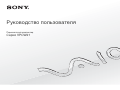 1
1
-
 2
2
-
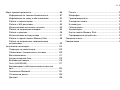 3
3
-
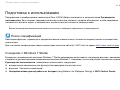 4
4
-
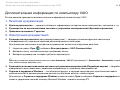 5
5
-
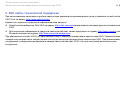 6
6
-
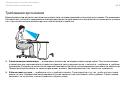 7
7
-
 8
8
-
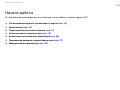 9
9
-
 10
10
-
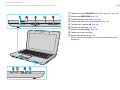 11
11
-
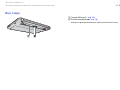 12
12
-
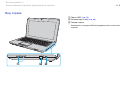 13
13
-
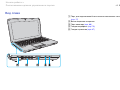 14
14
-
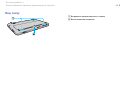 15
15
-
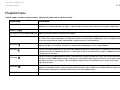 16
16
-
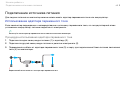 17
17
-
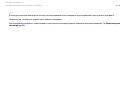 18
18
-
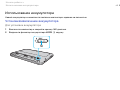 19
19
-
 20
20
-
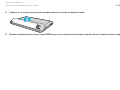 21
21
-
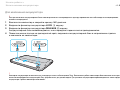 22
22
-
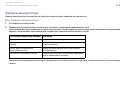 23
23
-
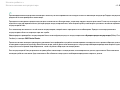 24
24
-
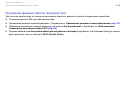 25
25
-
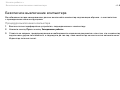 26
26
-
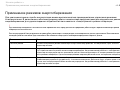 27
27
-
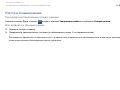 28
28
-
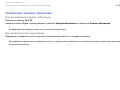 29
29
-
 30
30
-
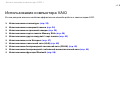 31
31
-
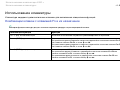 32
32
-
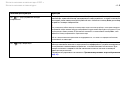 33
33
-
 34
34
-
 35
35
-
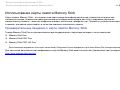 36
36
-
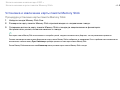 37
37
-
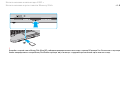 38
38
-
 39
39
-
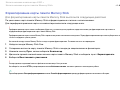 40
40
-
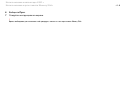 41
41
-
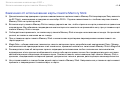 42
42
-
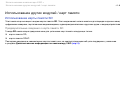 43
43
-
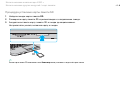 44
44
-
 45
45
-
 46
46
-
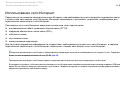 47
47
-
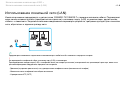 48
48
-
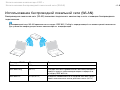 49
49
-
 50
50
-
 51
51
-
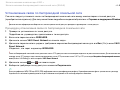 52
52
-
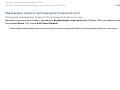 53
53
-
 54
54
-
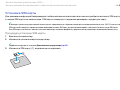 55
55
-
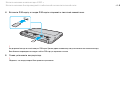 56
56
-
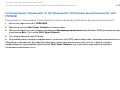 57
57
-
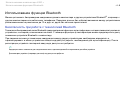 58
58
-
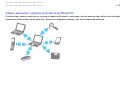 59
59
-
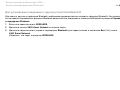 60
60
-
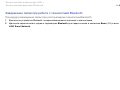 61
61
-
 62
62
-
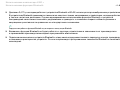 63
63
-
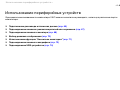 64
64
-
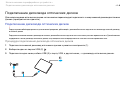 65
65
-
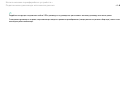 66
66
-
 67
67
-
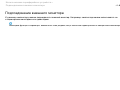 68
68
-
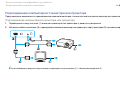 69
69
-
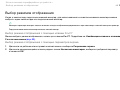 70
70
-
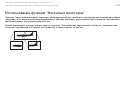 71
71
-
 72
72
-
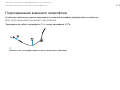 73
73
-
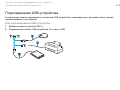 74
74
-
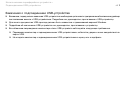 75
75
-
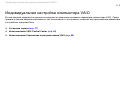 76
76
-
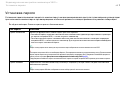 77
77
-
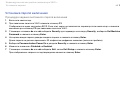 78
78
-
 79
79
-
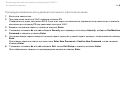 80
80
-
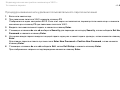 81
81
-
 82
82
-
 83
83
-
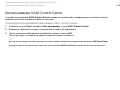 84
84
-
 85
85
-
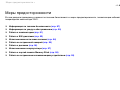 86
86
-
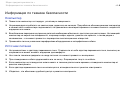 87
87
-
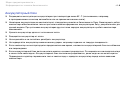 88
88
-
 89
89
-
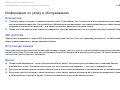 90
90
-
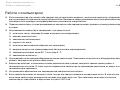 91
91
-
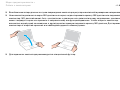 92
92
-
 93
93
-
 94
94
-
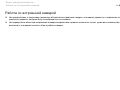 95
95
-
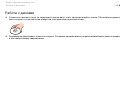 96
96
-
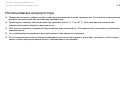 97
97
-
 98
98
-
 99
99
-
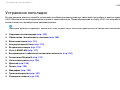 100
100
-
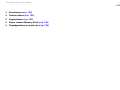 101
101
-
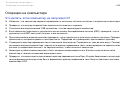 102
102
-
 103
103
-
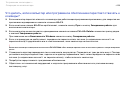 104
104
-
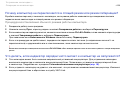 105
105
-
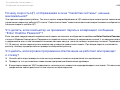 106
106
-
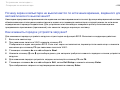 107
107
-
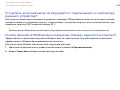 108
108
-
 109
109
-
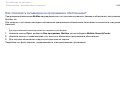 110
110
-
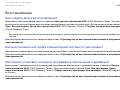 111
111
-
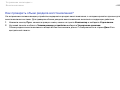 112
112
-
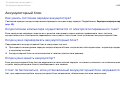 113
113
-
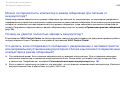 114
114
-
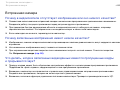 115
115
-
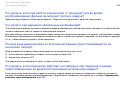 116
116
-
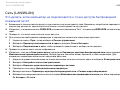 117
117
-
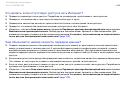 118
118
-
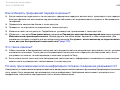 119
119
-
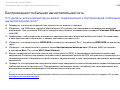 120
120
-
 121
121
-
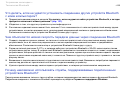 122
122
-
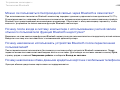 123
123
-
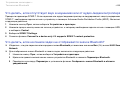 124
124
-
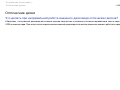 125
125
-
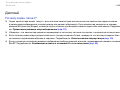 126
126
-
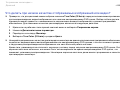 127
127
-
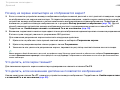 128
128
-
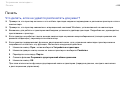 129
129
-
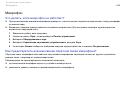 130
130
-
 131
131
-
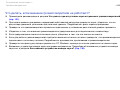 132
132
-
 133
133
-
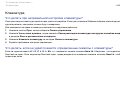 134
134
-
 135
135
-
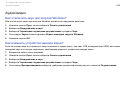 136
136
-
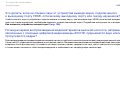 137
137
-
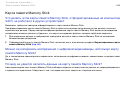 138
138
-
 139
139
-
 140
140
-
 141
141
-
 142
142
-
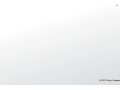 143
143
Sony VPC-W21ZAKWT /Brown Руководство пользователя
- Тип
- Руководство пользователя
- Это руководство также подходит для
Задайте вопрос, и я найду ответ в документе
Поиск информации в документе стал проще с помощью ИИ
Похожие модели бренда
-
Sony VPCY11S1E Руководство пользователя
-
Sony VPC-M13M1R/P Pink Руководство пользователя
-
Sony VPCYA1C5E Руководство пользователя
-
Sony VPC-M13M1R/P Pink Руководство пользователя
-
Sony VPC-EA2S1R/B Black Руководство пользователя
-
Sony VPC-W11S1R /W White Руководство пользователя
-
Sony VPC-W11S1R /T Brown Руководство пользователя
-
Sony VPC-W11S1R /P Pink Руководство пользователя